夏を乗り越えよう:AIと編集ツールを使ったショート動画作成ガイド
今回は、暑い夏を乗り越えるためのショート動画を作成する方法をご紹介します。
最新の画像生成AI、動画生成AI、オンライン編集ツール、そして無料の動画編集ソフトを組み合わせて、魅力的な短編動画を作り上げていきましょう。
初心者の方でも簡単に理解できるよう、ステップバイステップで解説していきます。
500万冊の電子書籍が読み放題
Kindle Unlimited登録ページ
目次
はじめに
夏の暑さを乗り越えるためには、美味しい食事と冷たい飲み物が欠かせません。今回は、「ステーキ」と「ビール」をテーマにしたショート動画を作成し、視聴者に夏を楽しむ気分を味わってもらいましょう。この記事では、次の手順で動画を作成していきます:
- 画像生成AI「DALL-E3」を使って基本的な画像素材を作成
- 動画生成AI「Luma」を使って動画素材を作成
- オンラインデザインツール「Canva」で動画を編集し、キャプションとBGMを追加
- Canvaでサムネイル画像を作成
- 無料の動画編集ソフト「OpenShot」で最終的な編集を行う
それでは、順を追って詳しく見ていきましょう!
準備するもの
作業を始める前に、以下のツールやアカウントを準備してください:
- OpenAIアカウント(DALL-E3へのアクセス用)
- Lumaのアカウント(https://lumalabs.ai/)
- Canvaのアカウント(https://www.canva.com/)
- OpenShot(https://www.openshot.org/)
- インターネット接続
- パソコン(WindowsまたはMac)
すべてのツールが準備できたら、いよいよ動画作成に取り掛かりましょう!
ステップ1:DALL-E3で画像を生成する
DALL-E3は、OpenAIが開発した最新の画像生成AIです。テキストプロンプトから高品質な画像を生成できます。「ステーキ」と「ビール」の画像を別々に作成します。
「ステーキ」の画像を生成する
- OpenAIのウェブサイトにログインし、DALL-E3のインターフェースにアクセスします。
- プロンプト入力欄に以下のように入力します:
”炭火で焼かれたジューシーなステーキ、きれいなグリルマークが付いている。煙が立ち上り、食欲をそそる雰囲気が漂っている。” - 生成ボタンをクリックし、AIが画像を生成するのを待ちます。
- 生成された画像を確認し、満足できる結果が得られるまで必要に応じてプロンプトを調整します。
- 最終的な画像をダウンロードします。

DALL-E3で画像生成
「ビール」の画像を生成する
- 新しいプロンプトを入力します:
“瓶から注がれる、結露したしずく、泡立った頭の黄金色の液体のついたビールの凍ったグラス。爽やかな夏の飲み物、明るい背景、写実的なスタイル。” - 同様に、画像を生成し、必要に応じてプロンプトを調整します。
- 満足のいく結果が得られたら、画像をダウンロードします。

DALL-E3で画像生成
注意点:
- DALL-E3の利用規約や著作権に関する規定を確認し、遵守してください。
- 生成された画像の品質や内容が期待通りでない場合は、プロンプトをより具体的に書き直したり、異なるキーワードを試したりしてみましょう。
- 高解像度の画像を生成すると、後の編集作業が行いやすくなります。
ステップ2:Lumaで動画素材を生成する
Lumaは、テキストプロンプトから高品質な動画を生成できるAIツールです。DALL-E3で作成した画像をベースに、「ステーキ」と「ビール」の動画を別々に作成します。
「ステーキ」の動画を生成する
- Lumaにログインし、新しいプロジェクトを作成します。
- DALL-E3で生成した画像をアップロードし、プロンプト入力欄に以下のように入力します:
”暑い夏に食欲をそそられるようなステーキが焼き上がる動画。” - 必要に応じて、追加のパラメータ(動画の長さ、画質など)を設定します。
- 「Generate」ボタンをクリックし、AIが動画を生成するのを待ちます。
- 生成された動画を確認し、満足できる結果が得られるまで必要に応じてプロンプトを調整します。
- 最終的な動画をダウンロードします。
「ビール」の動画を生成する
- 新しいプロジェクトを作成します。
- DALL-E3で生成した画像をアップロードし、プロンプトに以下のように入力します:
”夏の暑い日に、ギンギンと冷えた美味しそうなグラスビール。” - 同様に、必要なパラメータを設定し、動画を生成します。
- 満足のいく結果が得られるまでプロンプトを調整し、最終的な動画をダウンロードします。
注意点:
- Lumaの利用規約や著作権に関する規定を確認し、遵守してください。
- 生成された動画の品質や内容が期待通りでない場合は、プロンプトを具体的に書き直したり、異なるキーワードを試したりしてみましょう。
- 動画の長さは後で編集できますが、ショート動画用に15〜30秒程度の素材を作成するのがおすすめです。

ステーキの動画を生成

ビールの動画を生成
ステップ3:Canvaで動画を編集する
Canvaを使って、Lumaで生成した2つの動画を1本にまとめ、キャプションとBGMを追加します。
- Canvaにログインし、「動画」テンプレートを選択します。
- 左側のメニューから「アップロード」を選び、Lumaで作成した2つの動画をアップロードします。
- タイムラインに動画をドラッグ&ドロップし、順番を調整します。必要に応じて各動画の長さをトリミングします。
- 「テキスト」ツールを使って、動画にキャプションを追加します。例えば:
- “夏を乗り越えよう!”
- “ジューシーなステーキと”
- “キンキンに冷えたビールで”
- “暑さを吹き飛ばそう!”
- フォント、サイズ、色を調整し、テキストアニメーションを追加して視覚的な魅力を高めます。
- 左側のメニューから「音楽」を選び、夏らしい明るいBGMを選択します。著作権フリーの音楽を使用するようにしてください。
- 音楽の音量を調整し、動画の長さに合わせてトリミングします。
- プレビュー機能で動画を確認し、必要に応じて調整を加えます。
- 満足のいく結果が得られたら、動画をMP4形式でエクスポートします。
注意点:
- キャプションは読みやすく、かつ動画の邪魔にならないよう配置しましょう。
- BGMの音量は、視聴者が快適に感じるレベルに調整してください。
- ショート動画の最適な長さは15〜60秒程度です。視聴者の興味を引きつつ、最後まで見てもらえる長さを意識しましょう。
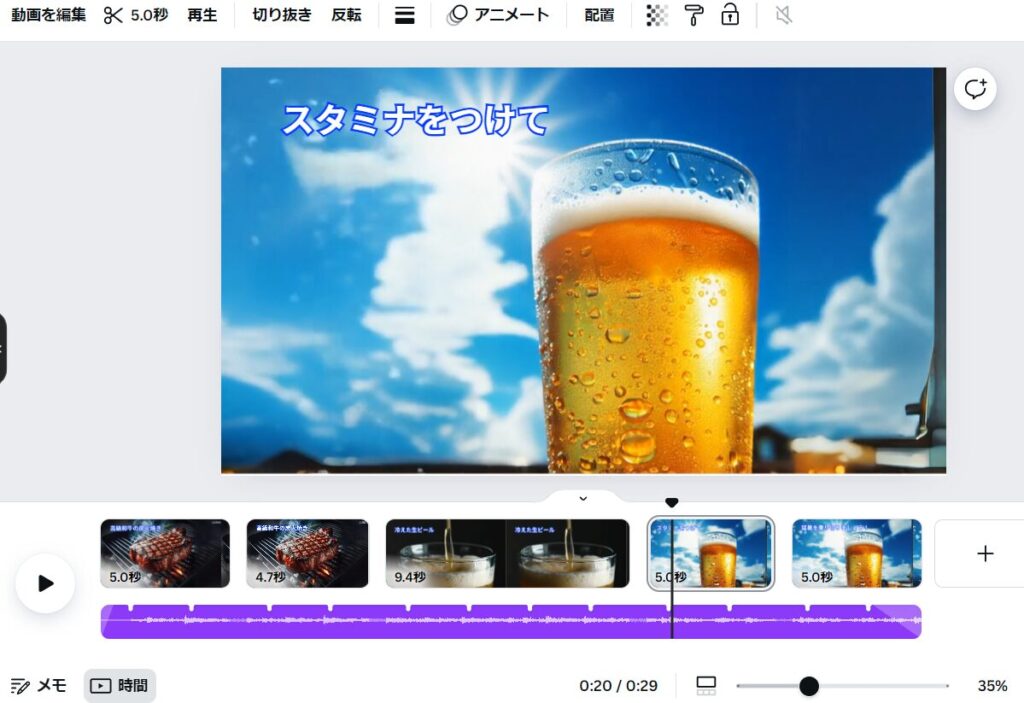
Canvaの動画編集画面
ステップ4:Canvaでサムネイル画像を作成する
魅力的なサムネイル画像は、視聴者の注目を集めるのに重要です。Canvaを使って、動画の内容を端的に表現するサムネイルを作成しましょう。
- Canvaで新しいプロジェクトを作成し、「YouTubeサムネイル」テンプレートを選択します。
- 背景に、DALL-E3で生成したステーキとビールの画像を配置します。必要に応じて、画像を編集したり、合成したりしてもよいでしょう。
- 大きめのフォントで「夏を乗り越えよう!」というテキストを追加します。
- ステーキとビールのアイコンや絵文字を配置して、動画の内容を視覚的に表現します。
- 色使いや要素の配置を調整し、目を引くデザインに仕上げます。
- 完成したサムネイルをPNG形式でダウンロードします。
注意点:
- サムネイルは小さな画面でも認識しやすいシンプルなデザインを心がけましょう。
- 文字は大きく、読みやすいフォントを使用してください。
- 色のコントラストを意識し、背景と文字が明確に区別できるようにしましょう。

サムネイル画像
ステップ5:OpenShotで最終編集を行う
最後に、無料の動画編集ソフトOpenShotを使って、Canvaで編集した動画とサムネイル画像を組み合わせ、最終的なショート動画を完成させます。
- OpenShotをダウンロードしてインストールします。
- 新しいプロジェクトを作成し、Canvaで作成した動画とサムネイル画像をインポートします。
- タイムラインに動画をドラッグ&ドロップします。
- サムネイル画像を動画の冒頭に配置し、3〜5秒程度表示されるように設定します。
- 必要に応じて、トランジション効果を追加します。例えば、サムネイルから本編への切り替わりをスムーズにするためのフェード効果など。
- 動画全体の長さを確認し、必要であれば微調整を行います。
- 「プレビュー」機能で最終的な動画を確認します。
- 問題がなければ、「エクスポート」機能を使って動画を書き出します。ファイル形式はMP4を選択し、解像度は1080p(1920×1080)に設定します。
注意点:
- OpenShotの操作に慣れていない場合は、公式サイトのチュートリアルやYouTubeの解説動画を参考にしてください。
- 編集作業中は定期的に保存を行い、作業内容の損失を防ぎましょう。
- 最終的な動画のファイルサイズに注意し、アップロード先のプラットフォームの制限を超えないようにしてください。
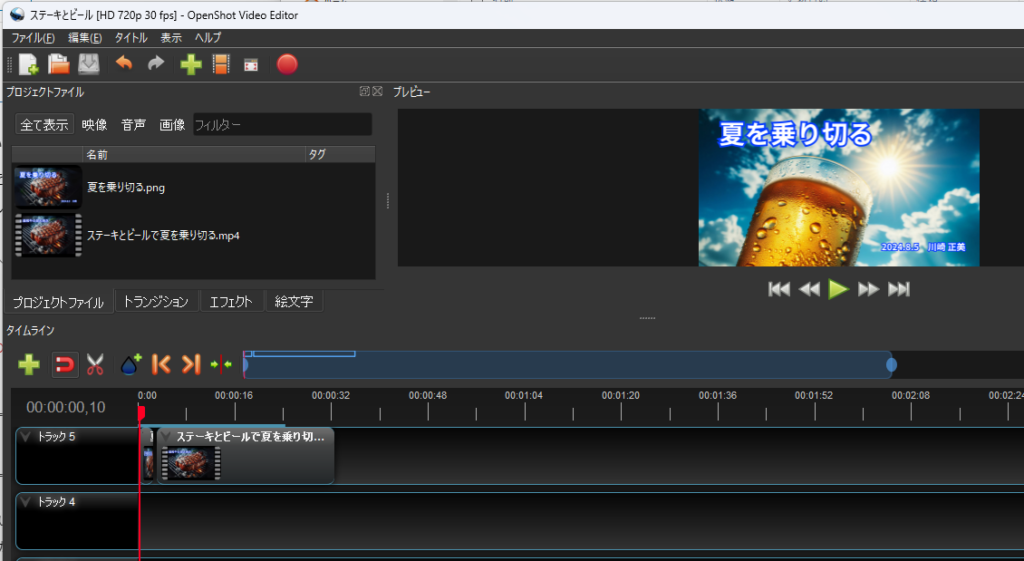
OpenShotによる動画編集
まとめ
以上が、「夏を乗り越えよう」というテーマのショート動画を作成する手順です。最新のAIツールやオンラインサービス、無料の編集ソフトを組み合わせることで、専門的な知識がなくても魅力的な動画を作ることができます。
ポイントをおさらいしましょう:
- DALL-E3を使って高品質な画像素材を生成
- Lumaを使って動的な動画素材を生成
- Canvaで動画を1本にまとめ、キャプションとBGMを追加
- Canvaで目を引くサムネイル画像を作成
- OpenShotで最終的な編集を行い、完成度を高める
これらのステップを踏むことで、視聴者の興味を引く夏らしいショート動画が完成します。練習を重ねることで、より質の高い動画を作成できるようになるでしょう。
追加のヒントとコツ
- 一貫性のあるテーマ: 「夏を乗り越える」というテーマに沿って、すべての要素(画像、動画、テキスト、音楽)が統一感を持つように心がけましょう。
- 視聴者の興味を引く構成: 冒頭の数秒で視聴者の注目を集めることが重要です。インパクトのある画像や文章で始めましょう。
- 適切な長さ: ショート動画の理想的な長さは15〜60秒です。内容が濃すぎず、かつ物足りなさを感じさせない長さを目指しましょう。
- モバイルファースト: 多くの視聴者がスマートフォンで動画を見ることを念頭に置き、小さな画面でも見やすいデザインを心がけましょう。
- 音楽の重要性: BGMは動画の雰囲気を大きく左右します。夏らしい爽やかな曲を選び、音量バランスにも注意を払いましょう。
- 定期的なバックアップ: 編集作業中は定期的にプロジェクトを保存し、バックアップを取ることをお忘れなく。
- 著作権への配慮: 使用する素材(画像、音楽など)の著作権に十分注意し、必要に応じて適切なクレジット表記を行いましょう。
- フィードバックの活用: 完成した動画を友人や家族に見てもらい、感想やアドバイスをもらうことで、次回の制作に活かせる貴重な情報が得られます。
今後のステップ
この記事で紹介した手法をマスターしたら、次のようなステップに挑戦してみるのもよいでしょう:
- 高度な編集技術: より複雑なトランジション効果や、テキストアニメーションなどを学びましょう。
- ストーリーテリング: 単なる映像の羅列ではなく、短い時間で物語を伝える技術を磨きましょう。
- AI技術の進化への対応: AIツールは日々進化しています。新しい機能や改善点をチェックし、常に最新の技術を活用しましょう。
- シリーズ化: 「夏を乗り越えよう」シリーズとして、複数の動画を作成してみるのも面白いでしょう。
- 他のテーマへの応用: ここで学んだ技術を活かして、別のテーマ(例:季節の変化、旅行、料理など)の動画制作に挑戦してみましょう。
最後に、著作権や利用規約に十分注意し、法的・倫理的に問題のない形で動画を公開してください。そして何より、動画作成を楽しんでください!視聴者に夏を乗り越える元気を与えられる素晴らしい動画になることを願っています。
がんばって制作してください!素晴らしいショート動画が完成することを楽しみにしています。
完成したショート動画
”夏を乗り越えよう” 最終動画生成
500万冊の電子書籍が読み放題
Kindle Unlimited登録ページ


